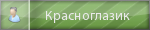В данной статье пошагово рассказывается, как выполнить чистую установку Windows 7. Этот способ подойдёт, если операционная система (ОС) ещё не установлена, или Вы хотите установить Windows 7, заменив существующую ОС.
Минимальные системные требования
Прежде всего, убедитесь, что Ваш компьютер соответствует минимальным требованиям:
- Процессор: 1 GHz, 32-разрядный или 64-разрядный
- Оперативная память: 1 GB (32-bit) / 2 GB (64-bit)
- Свободное дисковое пространство: 16 GB (32-bit) / 20 GB (64-bit)
- Видеоадаптер: поддержка графики DirectX 9, 128 MB памяти (для включения темы Aero)
- Устройство чтения и записи DVD-дисков / USB Flash
- Подключение к Интернету (для загрузки обновлений)
Запись образа на USB Flash (флешку)
Для записи предлагаю использовать программу UltraISO или любую другую, на Ваш вкус.
На примере UltraISO:
Устанавливаем, запускаем, нажимаем "Открыть" и указываем путь к образу:

Выбираем "Самозагрузка" ---> "Записать образ Жесткого диска":

Выбираем метод записи - "USB-HDD+" и нажимаем "Записать":

Запись образа на DVD-диск
Для записи предлагаю использовать программу ImgBurn (очень простая, разберётся даже ребёнок).
Скачиваем дистрибутив, устанавливаем и запускаем:

Указываем путь к образу и DVD-рекордер:

Вставляем чистый DVD-диск и нажимаем:

Подготовка раздела жёсткого диска (HDD), в который будет производиться установка
Желательно перенести с него всю важную информацию и отформатировать (в процессе установки).
Чтобы не запутаться, можно установить заранее метку тома:

Выставляем загрузку в BIOS
Для входа в BIOS нажмите клавишу Delete (Del) или F2, F1, F10, F8 (зависит от модели материнской платы) в начале загрузки компьютера:

Для навигации по BIOS используйте стрелки на клавиатуре, клавишу Enter и +\-? :





Или:


Более точно, о том, как выставить загрузку с CD-ROM или USB Flash в BIOS компьютера, читайте в инструкции к своей материнской плате.
Установка
Вставьте DVD-диск или флешку (если Вы подготовили её).
Если DVD-диск записан корректно и приоритет загрузки выставлен правильно, появится данное приглашение (надо нажать любую клавишу, пока оно на экране):
Делается это только 1 раз, перед началом установки, в процессе установки просто ждём 5 секунд и установка продолжится автоматически.

Начало установки:

Выбираем настройки языка:

Нажимаем кнопку "Установить":

Читаем лицензионное соглашение, если согласны - ставьте флажок и жмите "Далее":

Выбираем "Полную установку":

Выбираем нужный раздел и нажимаем "Настройка диска":

Жмём "Форматировать" (желательно, но не обязательно).
Внимание, все данные на выбранном разделе будут удалены!:

Продолжение установки:

Машина перезагрузится и установка продолжится:

Ещё одна перезагрузка и приступаем к настройке, указываем Имя:

В целях безопасности устанавливаем пароль (желательно, но не обязательно):

Вводим ключ или оставляем поле пустым (можно ввести ключ и активировать позже):

Задаём параметры безопасности (рекомендуется выбрать 1-й пункт):

Устанавливаем текущие дату и время, выбираем часовой пояс:

ОС приветствует Вас:

Установка завершена - наслаждайтесь:

- Иcточник: http://www.oszone.net